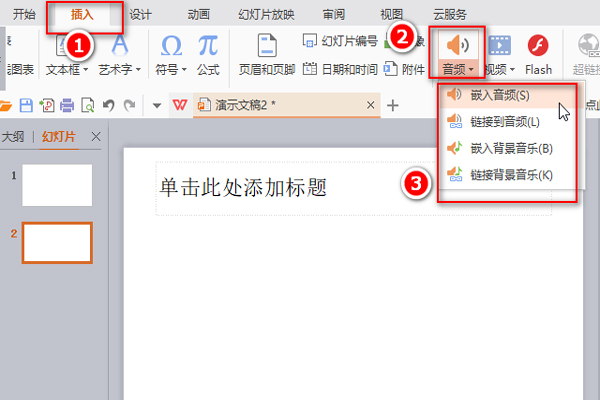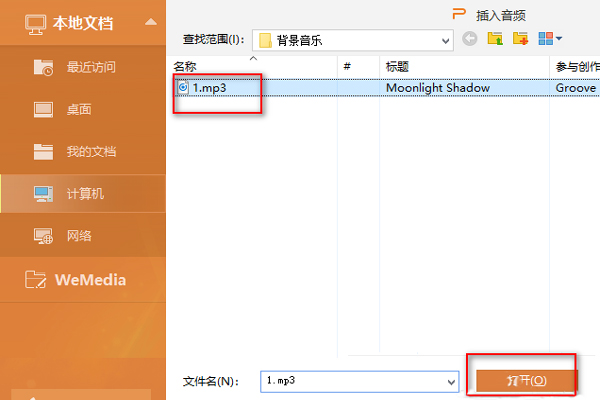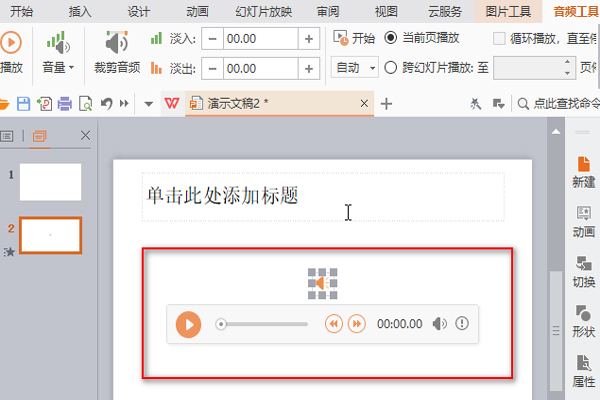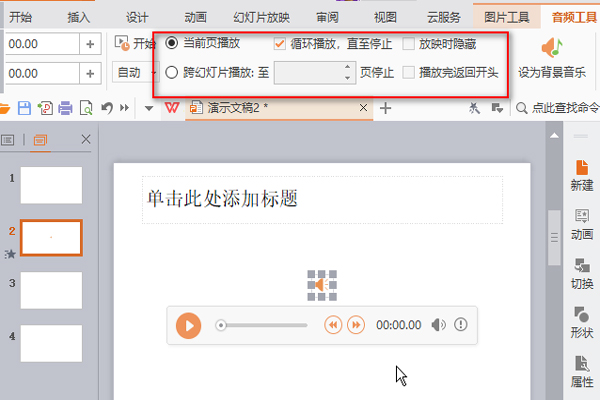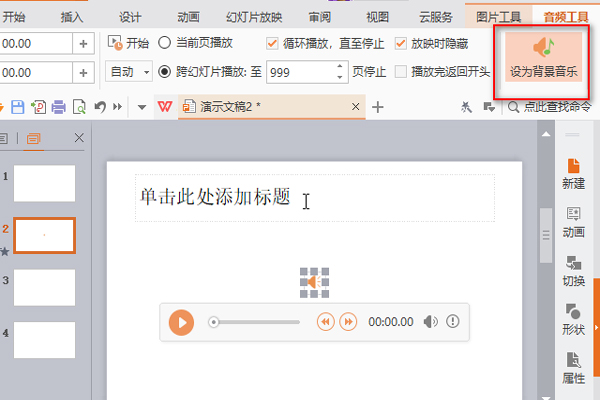PPT怎么插入音乐 ppt怎么制作背景音乐
来源: 最后更新:22-08-25 10:01:49
导读:第一步,首先打开WPS演示,点击“插入”——“音频”,可以看到有4个选项,点击选择其中一个,以“嵌入音频”为例。第二步,打开音乐所在文件夹,选择音乐文件,并点击“打开”...
-
PPT是日常办公经常需要用到的软件之一,不仅可以在里面配上图片文字,同时也可以选择插入音乐,那PPT怎么插入音乐呢?下面就跟着小编一起来看看PPT插入音乐的方法吧。

PPT怎么插入音乐

第一步
首先打开WPS演示,点击“插入”——“音频”,可以看到有4个选项,点击选择其中一个,以“嵌入音频”为例。
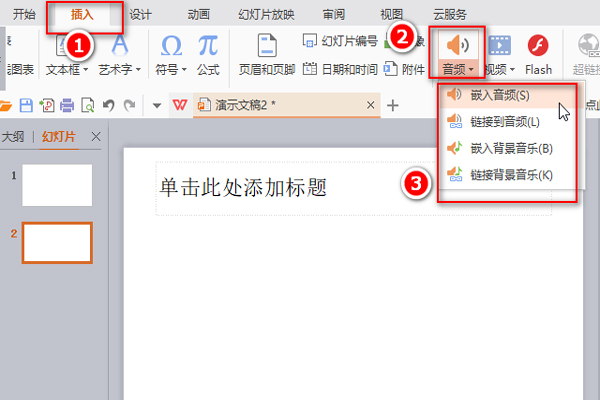

第二步
打开音乐所在文件夹,选择音乐文件,并点击“打开”。
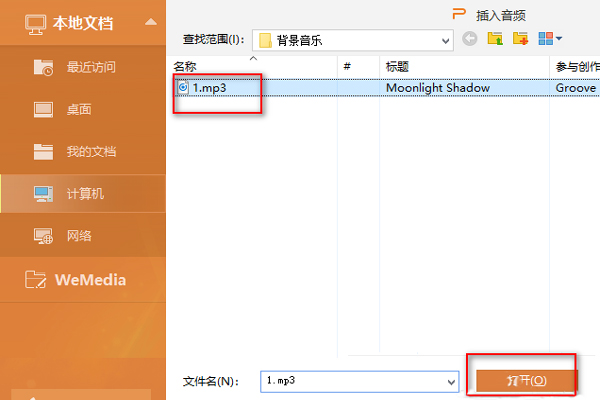
第三步
这时会弹出一个界面,界面上有播放按钮,可以播放或暂停播放,有进度条,可以看到播放进度,有音量调节按钮,可以调节音量。

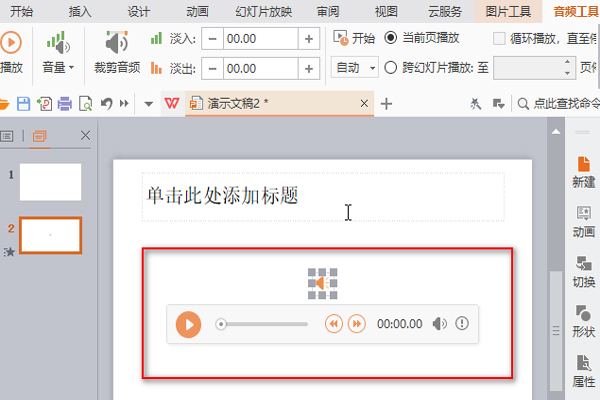
第四步
界面上方有“音频工具”菜单,图示红色矩形框中的区域可用于设置是否循环播放这个音乐。
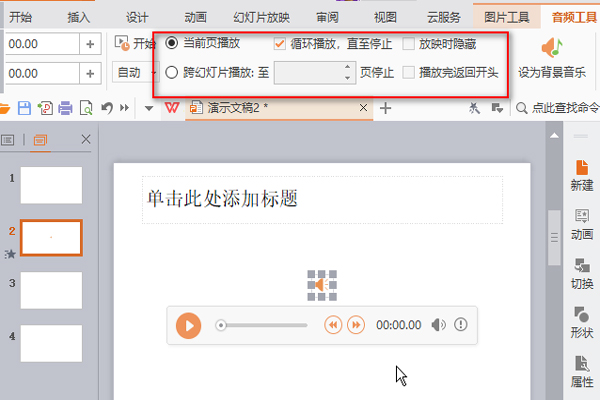
第五步
也可以点击“设为背景音乐”将单张幻灯片中播放的音频文件改为背景音乐。
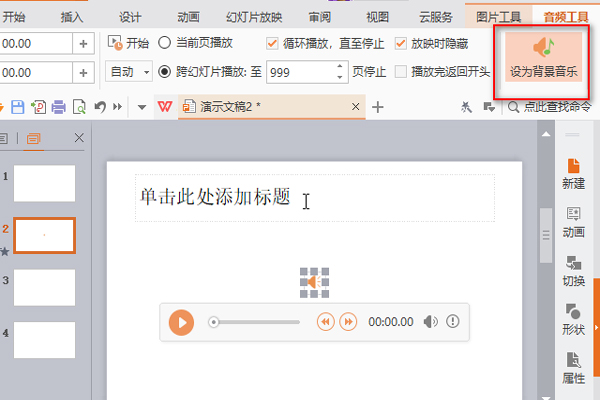
上述就是PPT怎么插入音乐的方法了,小伙伴们可以根据上面的方法步骤多尝试一下,应该是挺容易掌握的。
免责声明:本文系转载,版权归原作者所有;旨在传递信息,其原创性以及文中陈述文字和内容未经本站证实。
帮同学化妆最高日入近千 帮朋友化妆帮同学化妆最高日入近千?浙江大二女生冲上热搜,彩妆,妆容,模特,王
2023吉林省紧缺急需职业工种目录政策解读 2024张杰上海演唱会启东直通车专线时间+票价 马龙谢幕,孙颖莎显示统治力,林诗栋紧追王楚钦,国乒新奥运周期竞争已启动 全世界都被吓了一跳 吓死全世界热门标签
热门文章
-
和数字搭配的女孩名字 跟数字有关系的名字 24-10-07
-
灯笼花一年开几次花(灯笼花是一年生还是多年生) 24-10-07
-
冬桃苗品种(冬桃苗什么品种好) 24-10-07
-
长绒棉滑滑的冬天会不会冷(长绒棉会冰吗) 24-10-07
-
竹子冬天叶子全干了怎么办 竹子冬天叶子会变黄吗 24-10-07
-
春天移栽牡丹能开花吗(春天移栽牡丹能开花吗视频) 24-10-07
-
表示心酸的一句话 表示心酸的一句话有哪些 24-10-07
-
轮胎气门嘴用什么胶(轮胎气门嘴用什么胶好) 24-10-07
-
windows安装redis缓存使用图文教程 windows下redis安装步骤 24-10-07
-
康乃馨怎么繁殖 康乃馨怎么繁殖方法 24-10-06